Ja jūsu sistēmā tiek parādīts arī kļūdas ziņojums “Nevar noteikt failsistēmas veidu”, šī vienkāršā rokasgrāmata palīdzēs ātri un viegli novērst to.
Recuva ir lielisks rīks no Piriform CCleaner mājas. Ar programmatūras palīdzību ikviens lietotājs var viegli atgūt izdzēstos, bojātos vai citus zaudētos datus. Šis rīks ir pieejams Windows ierīcēm un viegli atgūst gandrīz visu.
Šis rīks ir lielisks risinājums jebkura faila atkopšanai, ja esat pazaudējis datus, taču tas var būt arī apgrūtinošs.
Dažādi programmatūras lietotāji ir sūdzējušies, ka failu atkopšanas procesa laikā rīks apstājās un parādīja kļūdas ziņojumu “Nevar noteikt failu sistēmas veidu”.
Šī problēma ir diezgan izplatīta un atkārtojas. Ja jūs saskaraties ar līdzīgām problēmām, nav par ko uztraukties, jo ar to pašu problēmu ir saskārušies arī vairāki citi lietotāji no visas pasaules. Turklāt viņi pat varēja to viegli atrisināt. Viss, kas jums jādara, ir ievērot dažas metodes vai labojumus. Šī metode parasti parādās tāpēc, ka programmatūra nevar piekļūt iekšējai vai ārējai krātuvei atkopšanai.
Šajā rokasgrāmatā būs uzskaitīti un aprakstīti visi šie risinājumi. Šeit jūs atradīsiet katru risinājumu, kas var viegli palīdzēt novērst kļūdu. Tātad, bez turpmākas piepūles, tūlīt apskatīsim risinājumus.
Nevar noteikt failu sistēmas veida kļūdas labojumi: Windows
Recuva nespēj noteikt failu sistēmas tipu kļūda ir diezgan kaitinoša un atkārtojas. Kļūdas ziņojums netiks labots, kamēr neko nedarīsit. Tāpēc, risinot to pašu, mēs esam apkopojuši šo rokasgrāmatu, lai jums palīdzētu. Izpildiet nākamajās sadaļās sniegtos risinājumus un nekavējoties atbrīvojieties no kļūdas. Ērtības labad sekojiet risinājumiem hronoloģiskā secībā, līdz problēma ir atrisināta.
1. risinājums: izmantojiet komandu uzvedni
Viens no labākajiem veidiem, kā novērst kļūdu, ir izmantot komandu uzvedni un pārbaudīt, vai diskā nav kļūdu un problēmu. Šī komanda ir ļoti noderīga, lai atrastu un novērstu problēmas, kas saistītas ar disku vai nodalījumiem. Tāpēc tas var novērst kļūdu Nevar noteikt failu sistēmas tipu. Veiciet tālāk norādītās darbības, lai uzzinātu, kā palaist komandu un izmantot to kļūdas labošanai:
- Pirmkārt, pārliecinieties, ka ir pievienota ārējā vai iekšējā ierīce sistēmai.
- Nospiediet pogu Win+S atslēgas, tips Komandu uzvedneun izvēlieties iespēju Izpildīt kā administratoram.

- Klikšķiniet uz Jā lai turpinātu.
- Kopēt un ielīmējiet šādu komandu uzvednes logā un nospiediet Ievadiet taustiņu.
chkdsk D: /f (burts D nosaka disku, kuru vēlaties skenēt, tāpēc ierakstiet attiecīgi)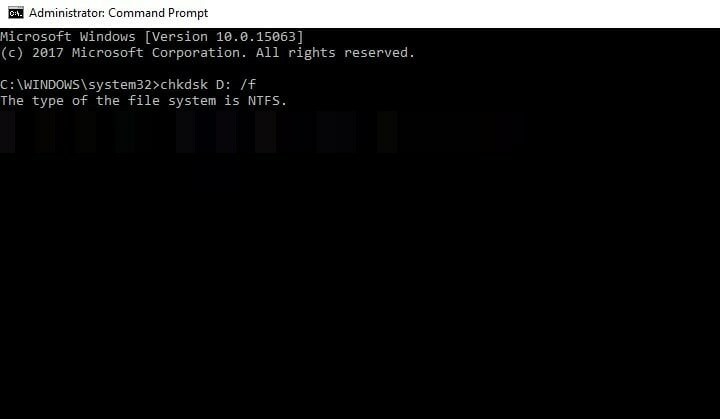
Kad rīks pārtrauks diska skenēšanu, tas informēs jūs par kļūdu un palīdzēs arī to novērst. Pēc iepriekš minēto darbību veikšanas mēģiniet izmantot Recuva atkopšanai un, ja problēma joprojām pastāv, pārejiet pie nākamā risinājuma.
Lasi arī: Windows 10 zilā ekrāna atmiņas pārvaldības kļūda
2. risinājums: formatējiet vai izdzēsiet visu disku
Pirms turpināt izmantot šo metodi, mēs iesakām izveidot diska dublējumu. Tas ļaus jums atgūt datus, pilnībā formatējot disku. Dažas problēmas ar disku var izraisīt kļūdu Nevar noteikt failsistēmas veidu. Tāpēc, iespējams, būs jāizdzēš disks un tas jālabo. Lai uzzinātu, kā dzēst disku, veiciet tālāk norādītās darbības.
- Pirmkārt, pārliecinieties, ka ir pievienota ārējā vai iekšējā ierīce sistēmai.
- Nospiediet pogu Win+S atslēgas, tips Komandu uzvedneun izvēlieties iespēju Izpildīt kā administratoram.

- Klikšķiniet uz Jā lai turpinātu.
- Kopēt un ielīmējiet šādu komandu uzvednes logā un nospiediet Ievadiet taustiņu.diska daļa
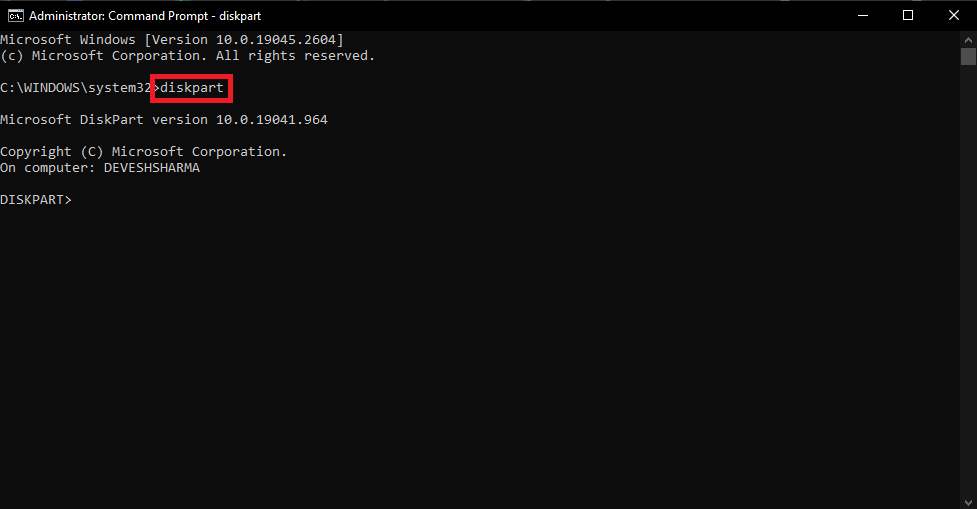
- Tālāk nokopējiet un ielīmējiet šādu komandu uzvednes logā un nospiediet Ievadiet taustiņu. Šī komanda ļaus uzskaitīt visus ar ierīci savienotos diskus.saraksta disks
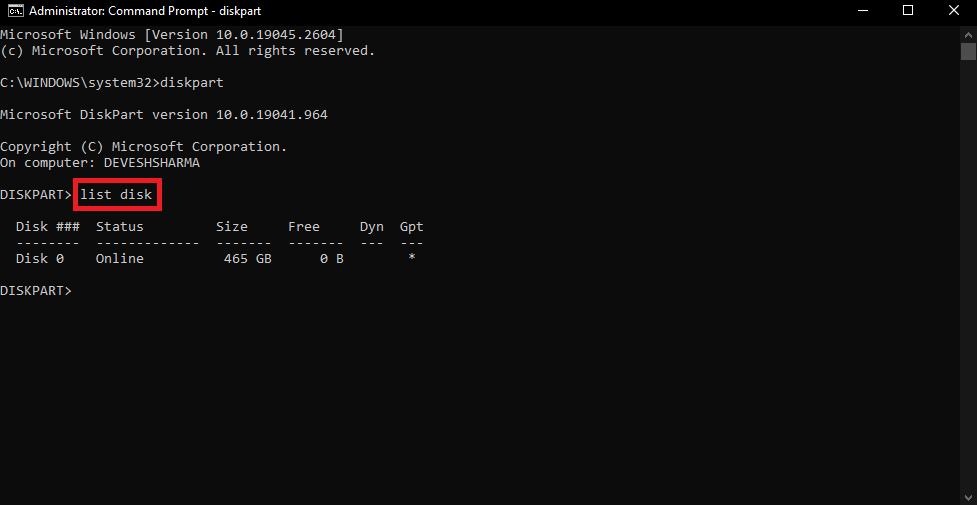
- Tālāk nokopējiet un ielīmējiet šādu komandu uzvednes logā un nospiediet Ievadiet taustiņu. Šī komanda ļaus jums izvēlēties pieejamo disku.
atlasiet disku 0 (0 apzīmē diskam piešķirto numuru, tāpēc izvēlieties attiecīgi.)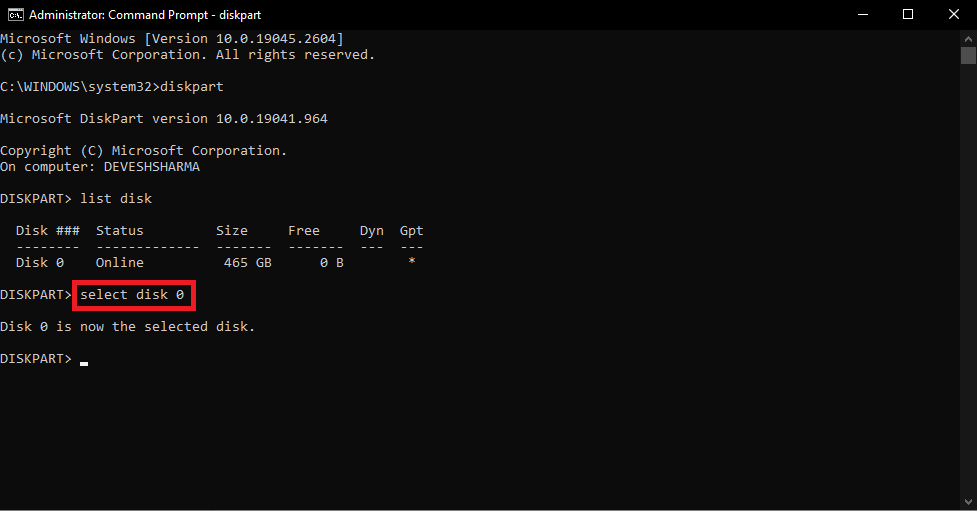
- Kopēt un ielīmējiet šādu komandu uzvednes logā un nospiediet Ievadiet taustiņu. Šī komanda ļaus piekļūt visiem pieejamajiem diska nodalījumiem.
saraksta nodalījums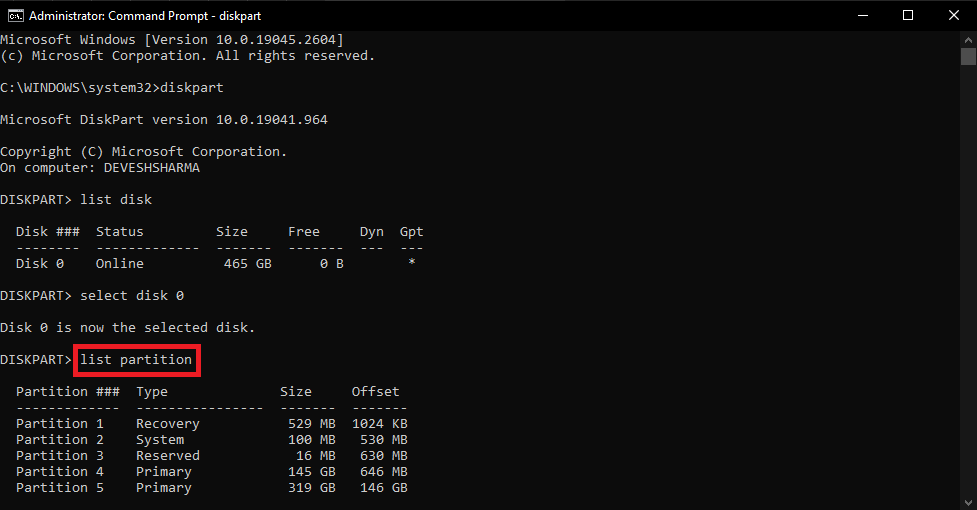
atlasiet nodalījumu 3 (3 apzīmē nodalījumam piešķirto numuru, tāpēc atlasiet attiecīgi)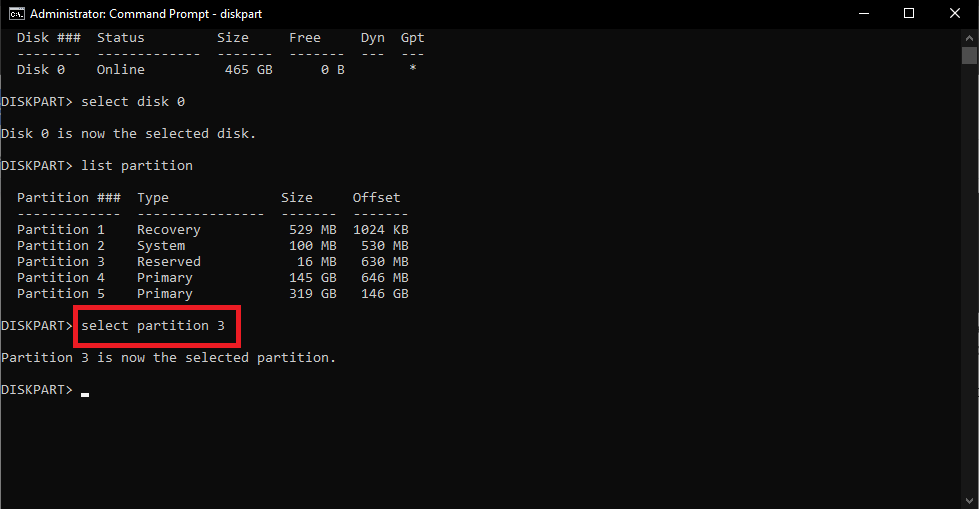
- Visbeidzot, kopējiet un ielīmējiet šādu komandu uzvednes logā un nospiediet Ievadiet taustiņu. Šī komanda ļaus pilnībā formatēt nodalījumu vai disku. formātā fs=ntfs ātri
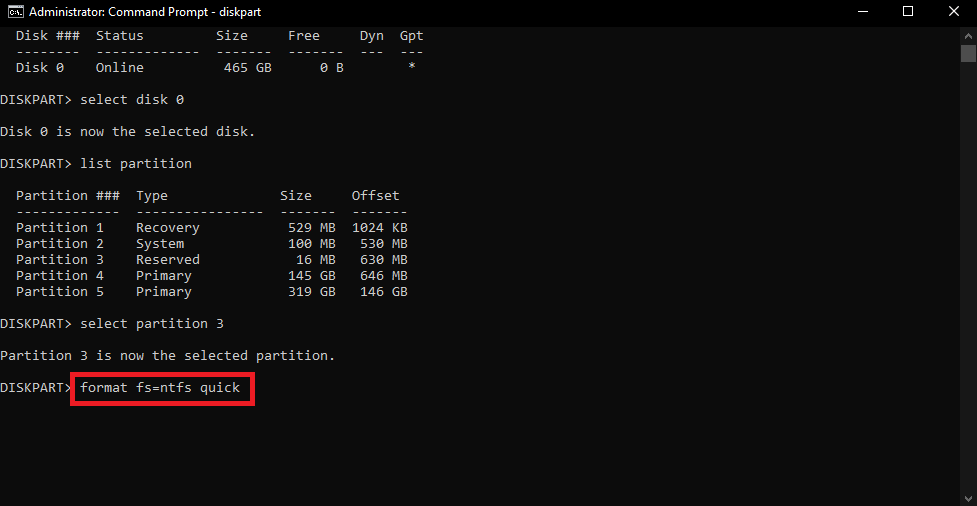
Pēc tam, kad komandu uzvedne formatēs nodalījumu vai disku, jūs varēsiet atgūt datus, izmantojot Recuva.
Lasi arī: Labākais RAM tīrītājs, pastiprinātājs un optimizētājs operētājsistēmai Windows 10 datoram 2023. gadā
Nevar noteikt failu sistēmas veidu: Fiksēts
Tātad, šādi rīkojās jebkurš jebkuras Windows ierīces lietotājs; klēpjdators vai galddators, var viegli atbrīvoties no kļūdas. Pēc šo divu risinājumu izpildes Recuva jūsu ierīcē darbosies lieliski. Ja problēma joprojām pastāv, izmēģiniet jebkuru citu datu atkopšanas programmatūra operētājsistēmai Windows. Ja jums ir kādi jautājumi saistībā ar emuāru, varat izmantot tālāk sniegtos komentārus. Šeit jūs varat rakstīt visu, ko vēlaties, un uzdot arī savus jautājumus. Sekojiet mums un izrādiet savu atbalstu Facebook, Twitter, Instagram, Pinterest, un Tumblr.